配置相机#
配置相机#
配置相机:
- 将物体置于相机视野中。
- 确保物体被正确照亮。对于这种初始设置,请使用连续照明。如果您想要在应用中使用频闪灯,最好在初始设置后再做尝试。如果在确定适合您应用的最佳照明方案方面需要帮助,请联系 Basler 技术支持。
- 选择一个中间的 f 值,将相机镜头光圈打开一半。
- 在 pylon Viewer 的设备树中单击相机的名称以选择相机。
请注意,您的相机名称现在显示在功能窗格的顶部。如果在功能窗格中选择了一项功能,则可以调整其设置。 - (仅适用于 GigE 相机:)在功能窗格中,单击传输层控件类别,然后将数据包大小参数设置为 1500。
-
将 Gain 和 Black Level 设置更改为允许的最小值:
- 在功能窗格中,单击模拟控件类别。
此类别中的参数列表将显示在右侧。 - 可以使用值框旁边的滑块或向上/向下箭头,或在框中输入新值来更改 gain 和 black level 值。
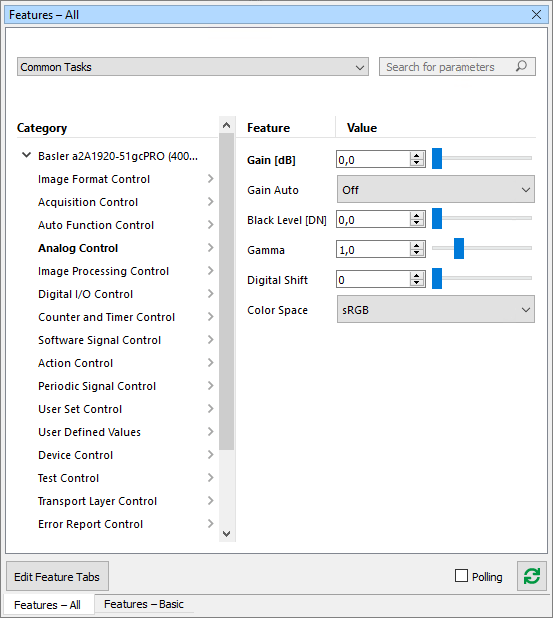
- 在功能窗格中,单击模拟控件类别。
-
将 Exposure Time 设置更改为允许的最小值:
- 在功能窗格中,单击采集控件类别。
此类别中的参数列表将显示在右侧。 - 使用滑块将曝光时间设置为允许的最小值。
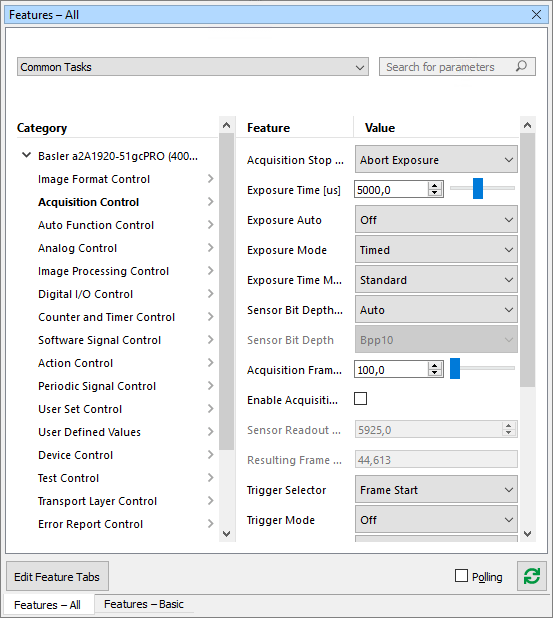
- 在功能窗格中,单击采集控件类别。
- Click the Continuous Shot button on the toolbar, press F7, or click Camera in the menu bar and select Continuous Shot.
The camera starts acquiring images continuously. The acquired images are displayed in the image window of the camera.
调整图像亮度#
在当前的相机设置下,您看到的图像可能非常暗,甚至可能是黑色。
调整图像亮度:
- 将 Exposure Time 设置增加到足够高的程度,以使图像的亮度几乎达到所需水平(阅读器需要连续拍摄并显示图像,如此您才可以马上看到任何设置更改的效果。)
- 如果需要,请略微增加 Gain 设置,以提高对比度。
- 如果看不到图像、图像不稳定或图像显示伪影,请尝试以下一项或两项做法:
- 转到采集控件类别并降低帧速率。
- 转到传输层控件类别,并缩小数据包大小(如果您使用的是 GigE 相机,则相机所连接的网络适配器可能无法处理相机所用的数据包大小)。
如果您能够解决问题,请返回到步骤 2。否则,请联系 Basler 技术支持。
- 调整镜头上的对焦环,以使图像正确聚焦。
- 调整镜头光圈以微调整体图像亮度。还要注意所采集到的图像中的景深。调节光圈会影响景深。
- 对黑电平进行细微调整,以确保所采集到图像的最暗部分的细节仍然清晰可见。
- Stop image acquisition by clicking the Stop button on the toolbar, by pressing F8 or by clicking Camera in the menu bar and selecting Stop.
- Save the image in the display window by clicking the Save button on the toolbar or by clicking Camera in the menu bar and selecting Save.
既然已经配置了相机用于采集图像的基本设置,接下来可以优化图像质量。